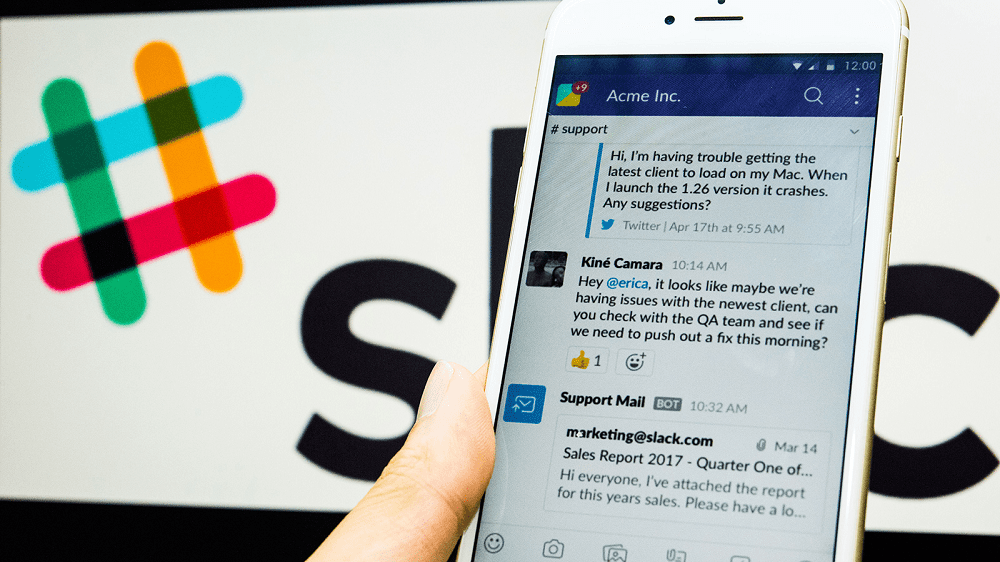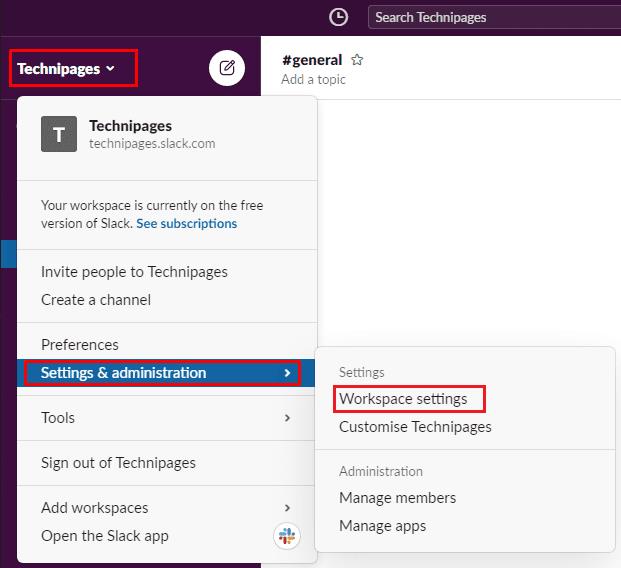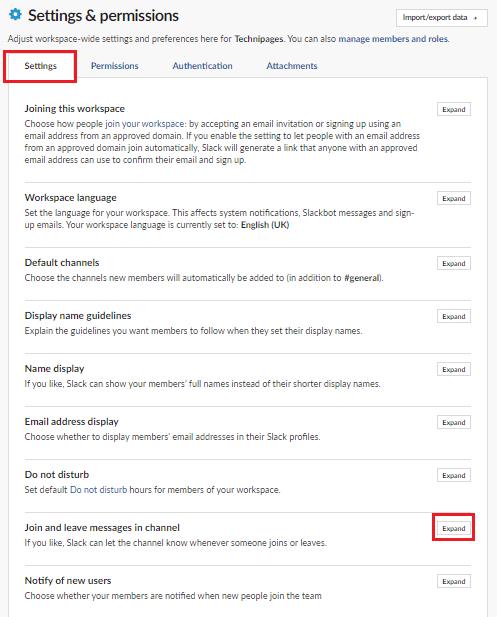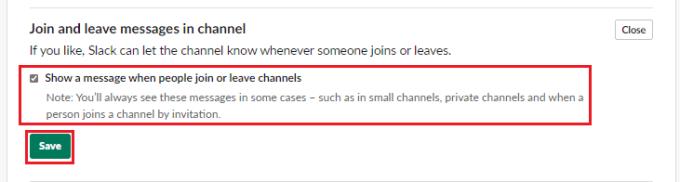Una delle funzionalità offerte da Slack sono i messaggi inviati quando si entra e si esce dai canali. Per impostazione predefinita, i messaggi di benvenuto e di uscita vengono inviati automaticamente ogni volta che qualcuno si unisce o lascia un canale.
I messaggi di adesione al canale sono progettati per aiutare a rompere il ghiaccio e consentire ai nuovi iscritti di pubblicare un saluto o di essere accolti dagli attuali membri del canale piuttosto che unirsi silenziosamente e in agguato. Incoraggia una chat informale e può aiutare a rendere meno nervoso un nuovo membro di parlare con gli altri. I messaggi in uscita dal canale hanno lo scopo di essere informativi, quindi i membri permanenti del canale possono essere consapevoli che qualcuno è andato via.
Per impostazione predefinita, i messaggi di adesione e di uscita vengono pubblicati per ogni utente che si unisce o lascia ogni canale. Questo può essere utile per i canali piccoli, ma nei canali più grandi, specialmente quelli con un grande turnover di utenti, i messaggi possono perdersi o essere semplicemente fastidiosi. Per fortuna, Slack offre la possibilità di disabilitare almeno parzialmente i messaggi.
Per configurare l'area di lavoro in modo che non invii messaggi di ingresso e uscita dal canale, è necessario accedere alla pagina delle impostazioni e delle autorizzazioni dell'area di lavoro. Per arrivarci, devi prima fare clic sul nome dell'area di lavoro nell'angolo in alto a destra. Quindi, nel menu a discesa, seleziona "Impostazioni e amministrazione", quindi "Impostazioni dell'area di lavoro" per aprire le impostazioni dell'area di lavoro in una nuova scheda.
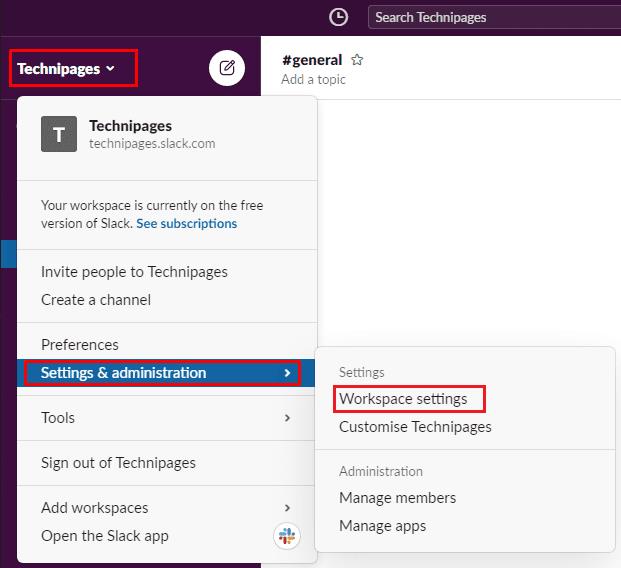
Per accedere alle impostazioni dell'area di lavoro, fai clic sul nome dell'area di lavoro nella barra laterale, quindi seleziona "Impostazioni e amministrazione" e "Impostazioni area di lavoro".
Nella scheda "Impostazioni" predefinita, fai clic sul pulsante "Espandi" per le impostazioni "Unisciti e lascia messaggi nel canale".
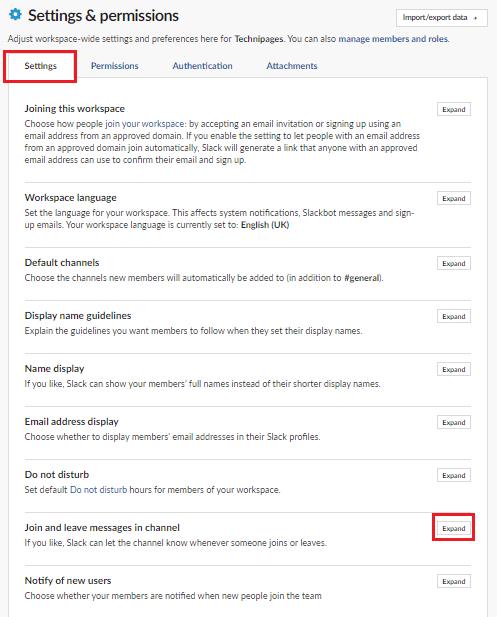
Fai clic su "Espandi" accanto a "Unisciti e lascia messaggi nel canale" nella scheda "Impostazioni" predefinita.
Una volta nella sezione dei messaggi di accesso e uscita, deseleziona la casella di controllo denominata "Mostra un messaggio quando le persone si uniscono o lasciano i canali". Con questa impostazione disabilitata, i messaggi di accesso e di uscita verranno pubblicati solo quando qualcuno si unisce o lascia un canale privato o quando qualcuno si unisce a un canale pubblico con meno di venti membri.
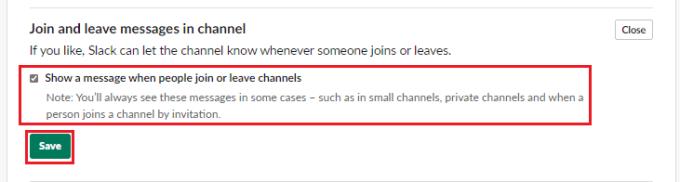
Deseleziona la casella di controllo "Mostra un messaggio quando le persone si uniscono o lasciano i canali".
Unisciti e lascia i messaggi può essere un modo utile per accogliere e riconoscere quegli utenti che si uniscono e lasciano un canale Slack. Se segui i passaggi in questa guida, puoi disabilitare questi messaggi per la maggior parte degli scenari.